1、准备工作
下载 CentOS-7-x86_64-DVD-1511.iso 镜像
下载 VMware workstation 虚拟机
2、在虚拟机中安装 centos系统
https://jingyan.baidu.com/album/8ebacdf0762b0249f65cd53b.html?picindex=6
3、遇到的问题
重启之后,会出现下图,提示没有许可。
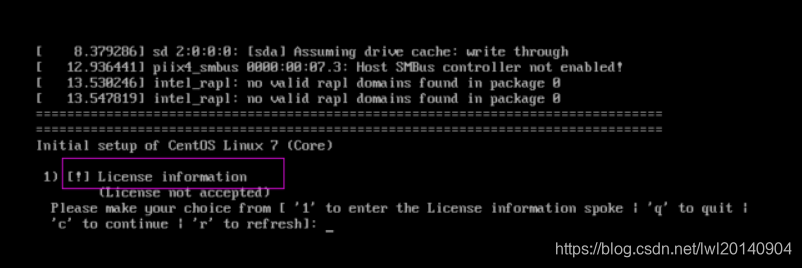
操作步骤:
(1)输入“1”,enter
(2)输入“2”,enter
(3)输入“c”,enter
(4)输入“c”,enter
即可进入登录界面。
windows上安装centos7的过程记录
最新推荐文章于 2023-07-03 19:12:58 发布





















 1365
1365











 被折叠的 条评论
为什么被折叠?
被折叠的 条评论
为什么被折叠?








